相信很多朋友都遇到过以下问题,就是Google浏览器如何设置允许播放受保护内容。。针对这个问题,今天手机之家小编就搜集了网上的相关信息,给大家做个Google浏览器如何设置允许播放受保护内容。的解答。希望看完这个教程之后能够解决大家Google浏览器如何设置允许播放受保护内容。的相关问题。
近日有一些小伙伴咨询小编Google浏览器如何设置允许播放受保护内容?下面就为大家带来了Google浏览器设置允许播放受保护内容的方法,有需要的小伙伴可以来了解了解哦。
Google浏览器如何设置允许播放受保护内容?Google浏览器允许播放受保护内容的方法
1、点击“Google浏览器”(如图所示)。
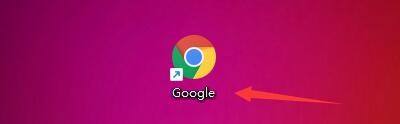
2、在“Google”窗口中,点击“菜单”(如图所示)。
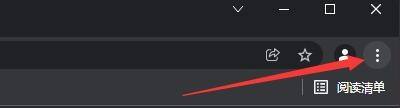
3、在弹出下拉栏中,点击“设置”(如图所示)。
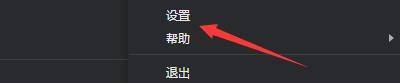
4、在“设置”窗口中,点击“安全和隐私设置”(如图所示)。

5、在弹出窗口中,点击“网站设置”(如图所示)。

6、在“网站设置”窗口中,点击“更多内容设置”(如图所示)。
![]()
7、在“更多内容设置”窗口中,点击“受保护内容ID”(如图所示)。

8、然后,勾选“网站可以播放受保护内容”即可(如图所示)。
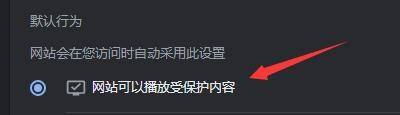
以上就是给大家分享的Google浏览器如何设置允许播放受保护内容的全部内容,更多精彩教程尽在手机之家!